发布时间:2025-02-12来源:互联网作者:新瑶
在使用《反恐精英:条件零》(Counter-Strike 2)等大型游戏时,玩家经常会遇到性能问题,其中一些问题可能与虚拟内存的设置有关。虚拟内存这一概念对于确保游戏的流畅运行至关重要。接下来,我们将探讨如何在Windows系统中设置和调整虚拟内存,以便为游戏提供更好的性能体验。
虚拟内存是一种计算机系统内存管理技术,它旨在通过将部分数据转存到硬盘,使得计算机能够有效地使用比实际物理内存更多的内存。在玩大型游戏时,虚拟内存可以有效地减轻RAM的压力,确保游戏运行更加稳定。对于CS2这样的游戏而言,合理设置虚拟内存能够提升游戏的流畅度,降低卡顿现象。
在Windows操作系统中,设置虚拟内存的步骤相对简单。以下是详细的操作步骤:
首先,右键点击“此电脑”或“我的电脑”,选择“属性”。
在弹出的窗口中,点击左侧的“高级系统设置”。
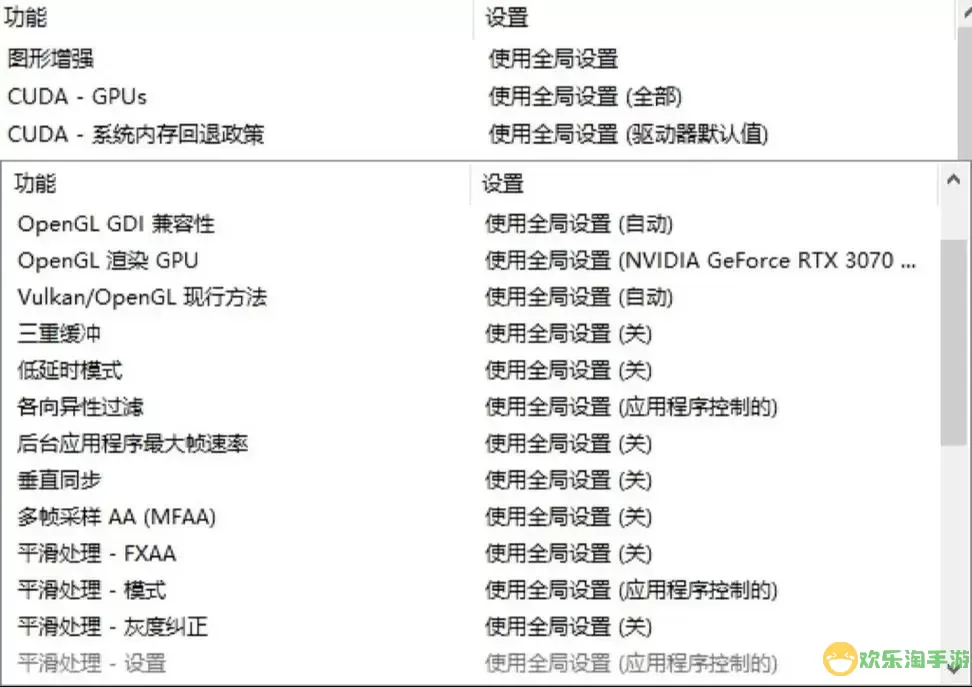
系统属性窗口中,切换到“高级”选项卡,点击“性能”区域的“设置”按钮。
在“性能选项”窗口中,同样切换到“高级”选项卡,然后点击“虚拟内存”区域的“更改”按钮。
在这里,你可以看到当前的虚拟内存设置情况。多个驱动器中的虚拟内存设置可以分别调整。一般情况下,建议选择系统盘(通常是C盘)进行设置。
在“虚拟内存”设置窗口中,取消勾选“自动管理所有驱动器的分页文件大小”选项,以便手动设置虚拟内存的大小。通常,建议设置为物理内存(RAM)的1.5倍到3倍。具体来说,如果你的计算机安装了8GB的RAM,可以设置虚拟内存为12GB到24GB。
为了设置具体值,需要选择“自定义大小”,然后输入初始大小和最大大小。初始大小建议设置为与物理内存相同,最大大小可以设置为更高的值,例如3倍的物理内存。设置完成后,点击“设置”,然后再点击“确定”。
调整完虚拟内存后,为了使设置生效,需要重启计算机。在重启过程中,系统会重新加载虚拟内存配置,确保你在游戏中能够体验到更好的性能。
在设置虚拟内存时,有几个注意事项需要关注:
确保硬盘有足够的可用空间来存储虚拟内存。如果硬盘空间不足,可能会影响系统和游戏的运行。
过高的虚拟内存设置可能会导致系统性能下降,因此建议根据实际使用情况进行合理配置。
在进行虚拟内存调整后,注意观察游戏的表现,适时进行调整。
通过适当的虚拟内存设置,玩家可以在《反恐精英:条件零》等大型游戏中获得更好的游戏体验。合理配置虚拟内存,能够帮助你在游戏中减少卡顿,提升流畅度。以上便是关于在Windows系统中设置虚拟内存的详细步骤和建议,希望能为玩家们提供帮助。记住,养成良好的系统维护习惯,对于获取最佳的游戏体验也至关重要。

2024-03-14
魔兽三国塔防地图 魔兽三国塔防地图玩法攻略
巅峰极速gtr18 巅峰极速GTR18震撼发布
荣耀崛起农场 荣耀崛起庄园
古墓笔记和怀线 古墓笔记怀线探秘
猫和老鼠手游奥尼玛国服系列 猫和老鼠手游奥尼玛国服资讯
《脑洞大侦探》第2关中的隐藏物体在哪里
《COK列王的纷争》手游金矿采集指南
《英雄联盟手游》虎年限定皮肤介绍
剑与契约下架了么